В этой статье я покажу вам, как установить Ubuntu MATE 20.04 LTS на Raspberry Pi 4. Итак, приступим.
Вещи, которые вам понадобятся:
Чтобы попробовать эту статью, вам понадобится следующее:
- Одноплатный компьютер Raspberry Pi 4.
- Адаптер питания USB Type-C для Raspberry Pi 4.
- Карта microSD емкостью 32 ГБ или более.
- Картридер для прошивки Ubuntu MATE 20.04 LTS на карте microSD.
- Компьютер / ноутбук для прошивки карты microSD.
- Клавиатура и мышь.
- Кабель micro-HDMI-HDMI.
Загрузка образа Ubuntu MATE Raspberry Pi:
Вы можете скачать образ Ubuntu MATE Raspberry Pi с официального сайта Ubuntu MATE.
Сначала посетите официальный сайт Ubuntu MATE в своем любимом веб-браузере. После загрузки страницы щелкните либо 32-разрядную, либо 64-разрядную версию ссылки для загрузки изображения Raspberry Pi, как отмечено на скриншоте ниже.
Если у вас версия Raspberry Pi 4 на 2 ГБ, загрузите 32-разрядную версию образа Ubuntu MATE Raspberry Pi.
Если у вас версия Raspberry Pi 4 на 4 или 8 ГБ, загрузите 64-разрядную версию образа Ubuntu MATE Raspberry Pi.
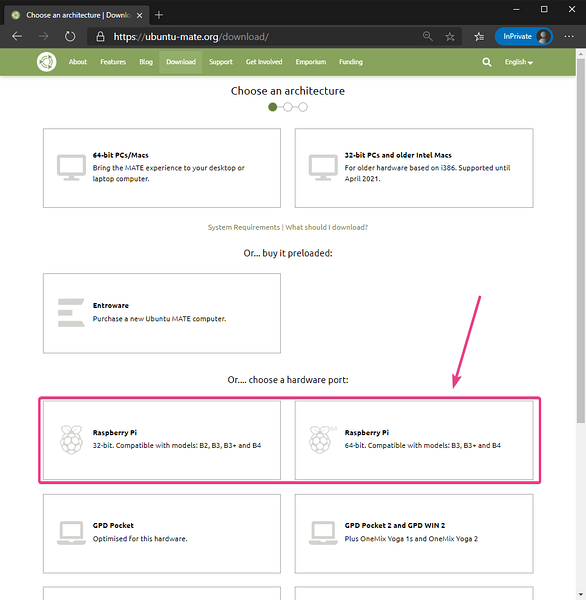
На момент написания последней версии Ubuntu MATE, доступной для Raspberry Pi, было 20.04.1. Итак, нажмите на 20.04.1 ссылка на версию.
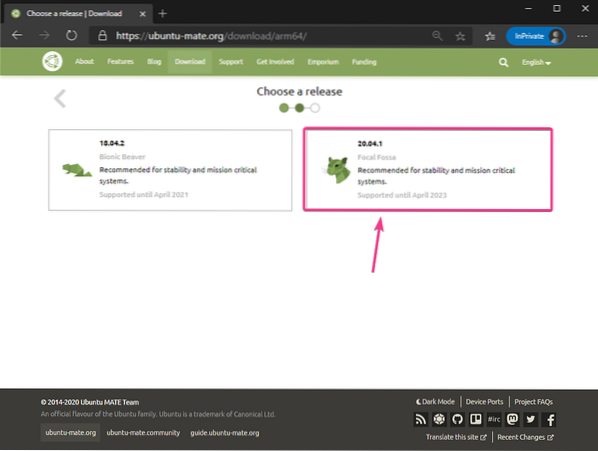
Нажмите на Прямая загрузка как отмечено на скриншоте ниже.
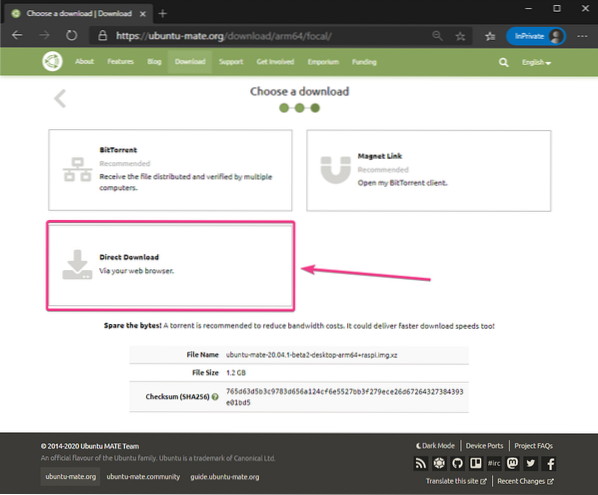
Ваша загрузка должна начаться в ближайшее время. Если нет, нажмите на ссылку, как отмечено на скриншоте ниже.
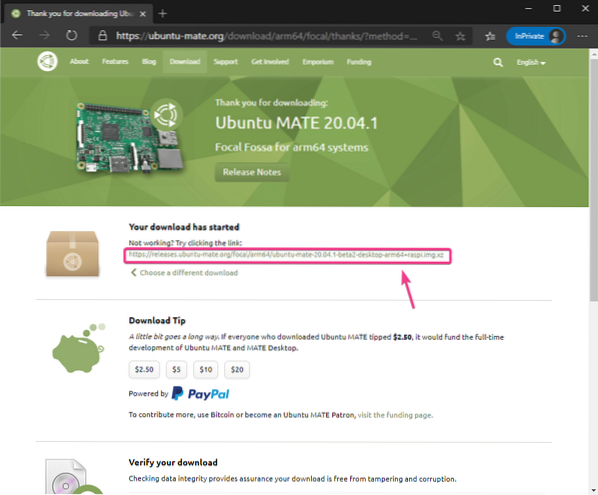
Ваш браузер должен запросить место (каталог), в котором вы хотите сохранить образ Ubuntu MATE Raspberry Pi. Выберите каталог и нажмите Сохранить.
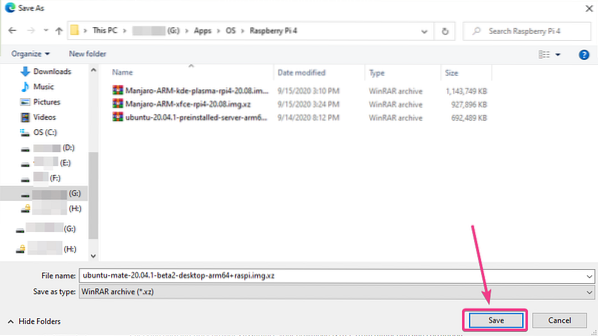
Ваш браузер должен начать загрузку Ubuntu MATE 20.04.1 образ Raspberry Pi. Это может занять некоторое время.
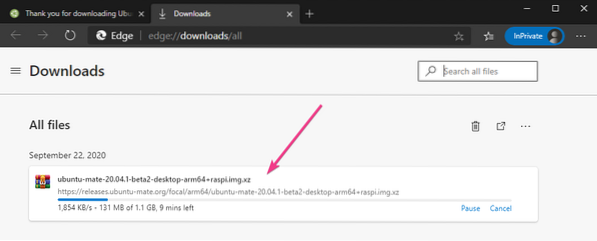
Прошивка Ubuntu MATE на карту MicroSD:
После того, как Ubuntu MATE 20.04.Скачан 1 образ Raspberry Pi, его нужно прошить на карту microSD. Вы можете использовать такие программы, как Балена Этчер, Тепловизор Raspberry Pi, так далее. прошить Ubuntu MATE 20.04.1 образ Raspberry Pi на карте microSD.
В этой статье я буду использовать Тепловизор Raspberry Pi программа для прошивки образа Ubuntu MATE на карту microSD. Тепловизор Raspberry Pi можно скачать с официального сайта Raspberry Pi Foundation. Он доступен для Windows 10, Mac и Ubuntu. Если вам нужна помощь по установке Raspberry Pi Imager, ознакомьтесь с моей статьей Как установить и использовать Raspberry Pi Imager в LinuxHint.ком.
Установив Raspberry Pi Imager на свой компьютер, вставьте карту microSD в свой компьютер и запустите Raspberry Pi Imager.

Нажмите на ВЫБЕРИТЕ ОС выбрать образ операционной системы.
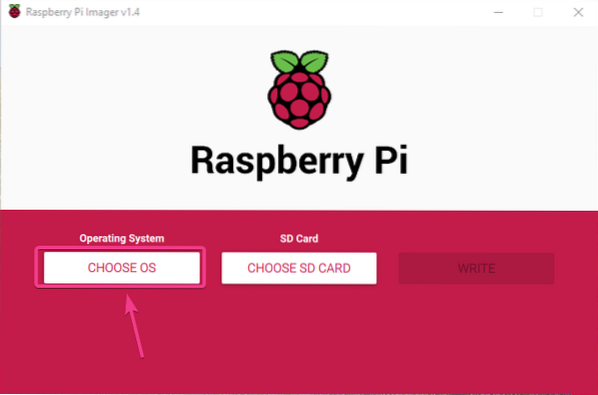
Нажмите на Использовать Custom из списка.
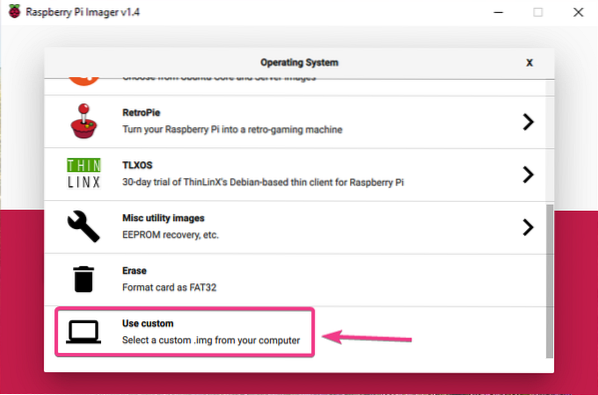
Выберите Ubuntu MATE 20.04.1 образ Raspberry Pi, который вы только что скачали, и нажмите Открыть.
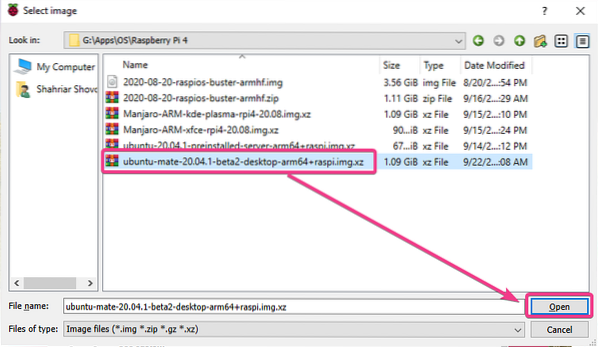
Нажмите на ВЫБЕРИТЕ как отмечено на скриншоте ниже.
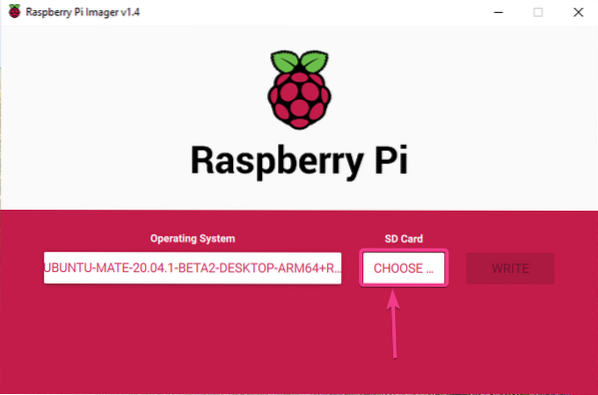
Выберите свою карту microSD из списка.
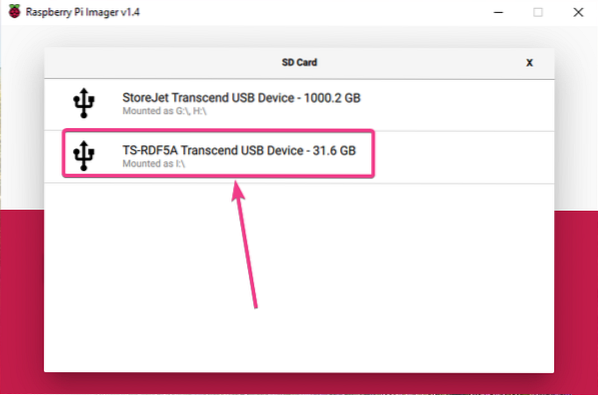
Нажмите на НАПИСАТЬ как отмечено на скриншоте ниже.
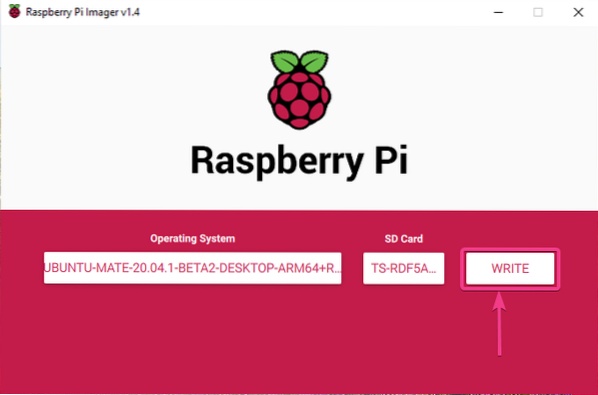
Прежде чем на карту microSD можно будет установить новый образ операционной системы, ее необходимо стереть. Если на вашей карте microSD нет важных данных, нажмите ДА.
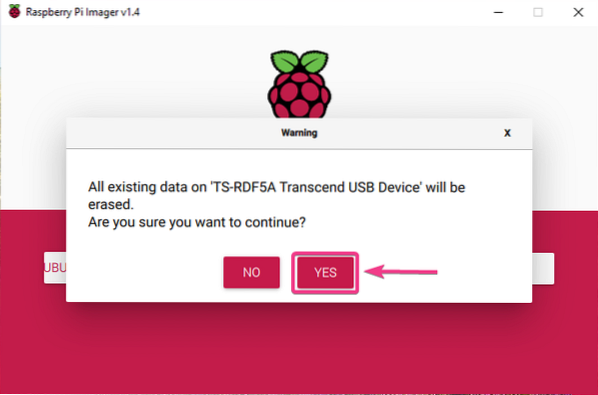
Raspberry Pi Imager должен начать прошивать Ubuntu MATE 20.04.1 образ Raspberry Pi на карте microSD. Это может занять некоторое время.
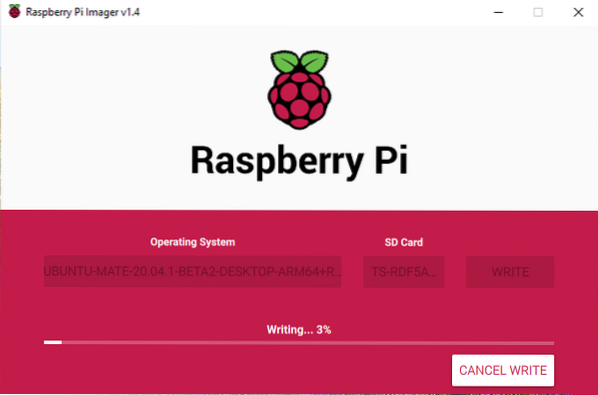
После того, как Ubuntu MATE 20.04.На карту microSD записан 1 образ Raspberry Pi, Raspberry Pi Imager проверит карту microSD на наличие ошибок записи. Это может занять некоторое время.
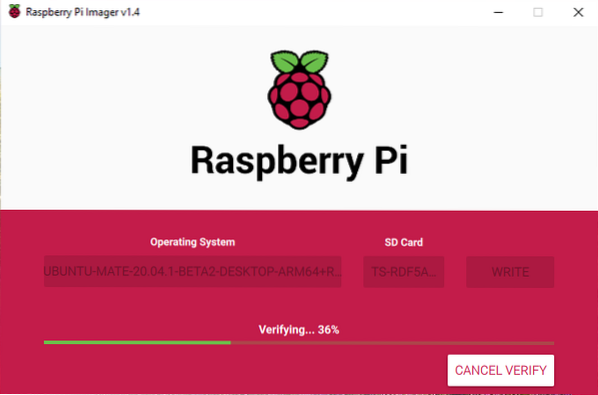
На данный момент Ubuntu MATE 20.04.1 образ Raspberry Pi должен быть прошит на карту microSD. Нажмите на ПРОДОЛЖАТЬ и закройте Raspberry Pi Imager. Затем извлеките карту microSD из компьютера.
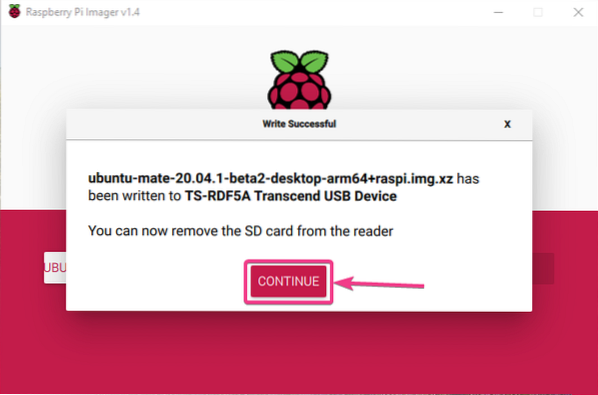
Загрузка Ubuntu Mate на Raspberry Pi 4:
После того, как вы извлекли / извлекли карту microSD из компьютера, вставьте ее в слот для карты MicroSD вашего Raspberry Pi 4. Также подключите кабель micro HDMI к HDMI, USB-клавиатуру, USB-мышь, сетевой кабель к порту RJ45 (необязательно) и кабель питания USB Type-C к Raspberry Pi 4.
После подключения всех аксессуаров включите Raspberry Pi 4.

Вскоре Ubuntu MATE 20.04 LTS должен загрузиться на вашем Raspberry Pi 4.
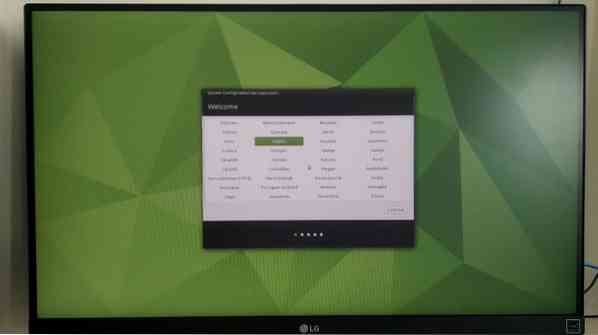
Начальная конфигурация Ubuntu MATE:
Как вы загрузили Ubuntu MATE 20.04.1 впервые на вашем Raspberry Pi 4, вам необходимо выполнить некоторую первоначальную настройку.
Сначала выберите свой язык и нажмите Продолжать.
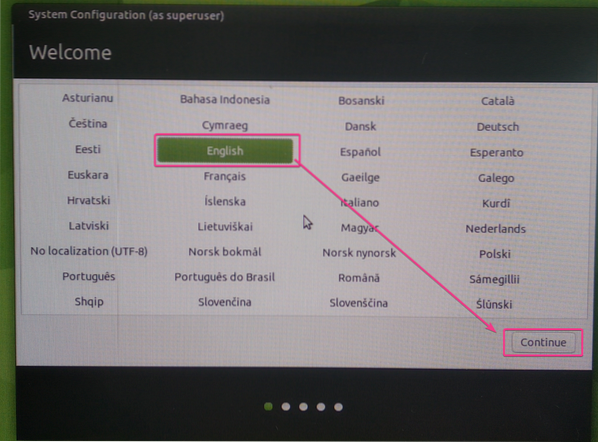
Выберите раскладку клавиатуры и нажмите Продолжать.
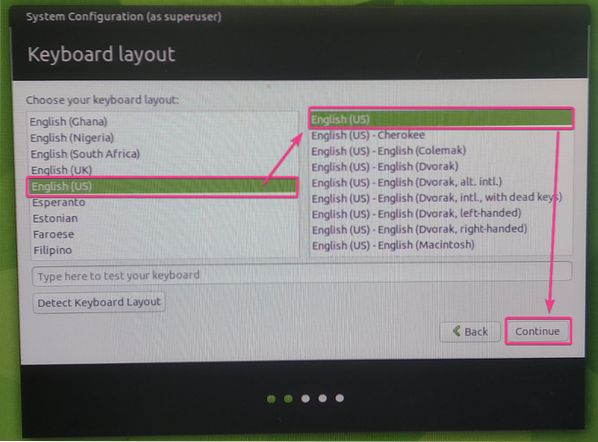
Выберите свой часовой пояс и нажмите Продолжать.
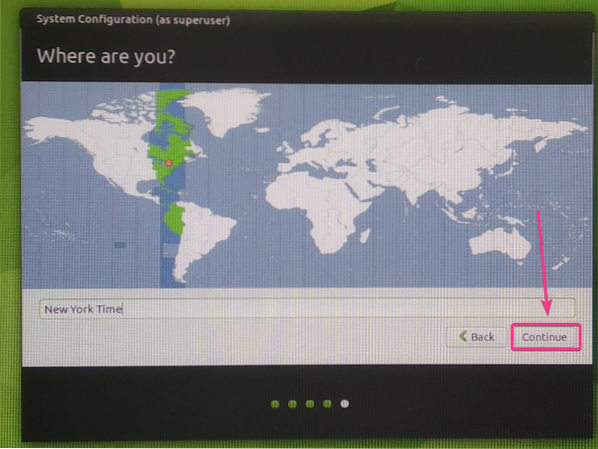
Введите свои личные данные и нажмите Продолжать.
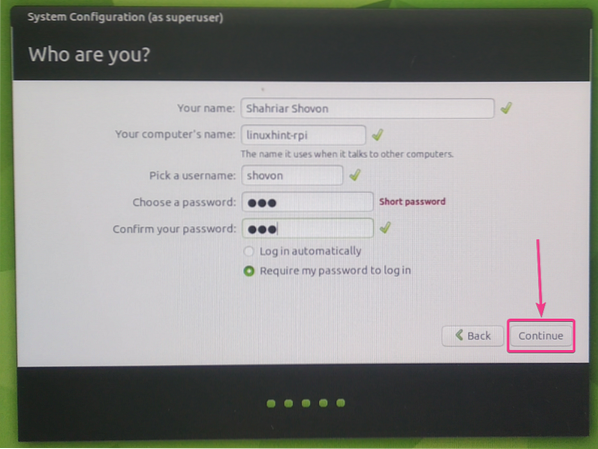
Ubuntu MATE 20.04.1 должен настроить себя в зависимости от выбранных вами конфигураций. Это может занять некоторое время.
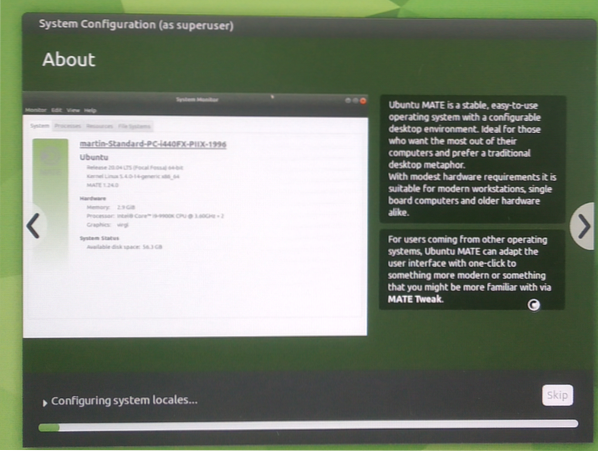
После завершения настройки изменения должны быть применены к Ubuntu MATE 20.04.1 операционная система, работающая на вашем Raspberry Pi 4.
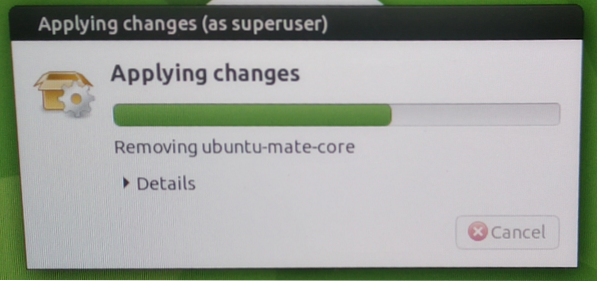
Теперь Ubuntu MATE 20.04.1 должен быть готов к использованию.
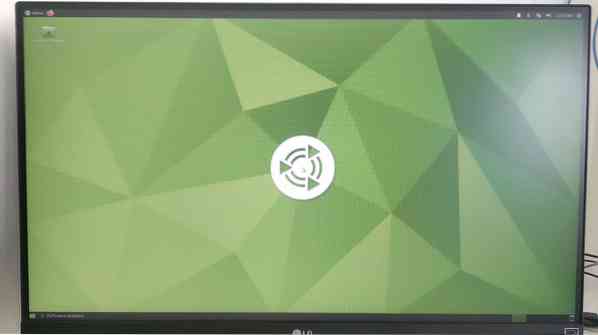
Обзор Ubuntu MATE, работающего на Raspberry Pi 4:
Ubuntu MATE 20.04 LTS работает без сбоев на одноплатном компьютере Raspberry Pi 4.
В режиме ожидания он потребляет менее 1 ГБ памяти, и у процессора, похоже, нет проблем с обработкой графической среды рабочего стола MATE.
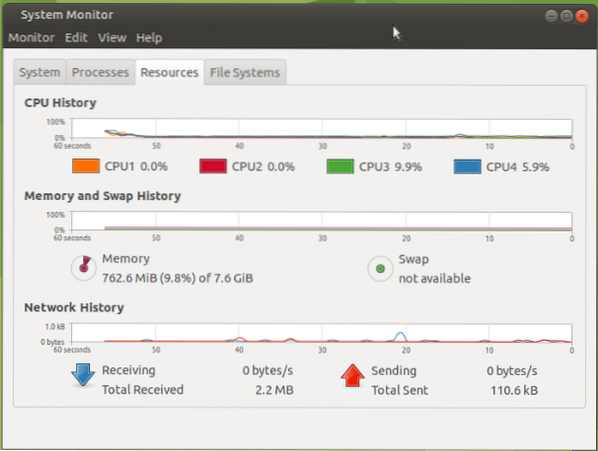
Как видите, я использую Ubuntu MATE 20.04.1 LTS (64-разрядная версия) на моей версии Raspberry Pi 4 8 ГБ. Я использовал карту MicroSD на 32 ГБ для установки Ubuntu MATE 20.04.1 LTS. Тем не менее, около 26 ГБ дискового пространства свободно.
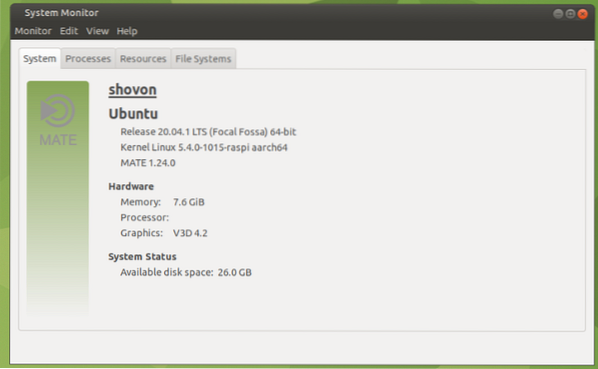
Многозадачность на Raspberry Pi 4 с использованием Ubuntu MATE 20.04.Возможна также операционная система 1 LTS. Это прекрасно работает, как вы можете видеть на скриншоте ниже. Я не столкнулся с отставанием. Пользовательский интерфейс среды рабочего стола MATE был гладким и очень удобным даже при многозадачности.
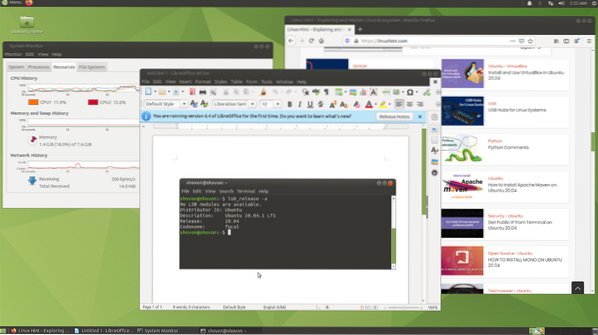
Проблема №1 - Исправление сбоя установщика (в ubuntu):
В то время как Ubuntu MATE 20.04.1 LTS настраивается, вы можете увидеть следующее сообщение об ошибке.

Способ решения этой проблемы - перепрошить Ubuntu MATE 20.04.1 образ LTS на карте microSD и попробуйте снова настроить Ubuntu MATE.
Если вы все еще видите эту ошибку, попробуйте отключиться от Интернета (отсоедините сетевой кабель) во время настройки Ubuntu MATE. После завершения настройки вы можете снова подключиться к Интернету.
Заключение:
В этой статье я показал вам, как установить Ubuntu MATE 20.04.1 LTS на Raspberry Pi 4. Я также обсуждал, как Ubuntu MATE 20.04.1 LTS работает на Raspberry Pi 4 и исправляет некоторые проблемы. В целом, среда рабочего стола MATE безупречно работает на Raspberry Pi 4. Я не заметил каких-либо задержек пользовательского интерфейса или проблем с производительностью. Ubuntu MATE - одна из лучших настольных операционных систем для Raspberry Pi.
 Phenquestions
Phenquestions


